
Reader View на iOS и macOS для Safari устанавливает фильтр на веб-сайты, который удаляет все видео, фотографии, рекламные объявления и другие медиафайлы, поэтому вы можете сосредоточиться только на чтении. В macOS High Sierra и Mojave вы можете выбрать определенные веб-сайты, которые всегда будут отображаться в представлении Reader, поэтому вам не нужно вручную включать его каждый раз, когда вы посещаете ваши любимые веб-сайты.
Настройка позволяет включить или отключить просмотр в режиме чтения для посещенных вами сайтов, которые поддерживают эту функцию (хотя большинство сайтов поддерживают просмотр в режиме чтения, но не все из них). После включения каждый раз, когда вы посещаете сайт с включенным Reader View, вы увидите незагроможденную текстовую версию. Вот как найти автоматический просмотр Reader в Safari на macOS.
Как включить режим автоматического чтения для определенных сайтов в Safari на macOS.
Самый простой способ включить Reader View в Safari на Mac — это нажать кнопку Reader View в текстовом поле URL в окне браузера. Это слева от текстового поля URL.

Вы также можете вручную выбрать веб-сайты, которые в данный момент открыты, в разделе «Настройки» в настройках Mac.
- запуск Сафари на вашем Mac.
- Нажмите на Меню приложения Safari в строке меню на левой стороне.
Нажмите на предпочтения в раскрывающемся меню.
![Запустите Safari, затем щелкните меню приложения Safari, затем нажмите «Настройки».]()
- Нажми на Веб-сайты Вкладка.
- Выбрать читатель из меню боковой панели.
- Нажми на выпадающее меню рядом с сайтом, который вы посетили в В настоящее время открытые сайты или же В настоящее время настроен список.
Выбрать На.
![Нажмите на веб-сайты, затем нажмите на Reader, затем выберите веб-сайт и нажмите на]()
Как включить автоматический просмотр Reader для всех поддерживаемых сайтов в Safari на macOS
- запуск Сафари на вашем Mac.
- Нажмите на Меню приложения Safari в строке меню на левой стороне.
Нажмите на предпочтения в раскрывающемся меню.
![Запустите Safari, затем щелкните меню приложения Safari, затем нажмите «Настройки».]()
- Нажми на Веб-сайты Вкладка.
- Выбрать читатель из меню боковой панели.
- Нажми на выпадающее меню рядом с При посещении других сайтов.
Выбрать На.
![Нажмите на веб-сайты, затем нажмите на Reader, затем выберите On в меню внизу окна.]()
Как отключить автоматический просмотр Reader для определенных сайтов в Safari на macOS
Самый простой способ отключить представление Reader View в Safari на Mac — нажать кнопку «Reader View» в текстовом поле «URL» в окне браузера. Это слева от текстового поля URL.

Вы также можете вручную отключить определенные сайты, которые в данный момент открыты или настроены в разделе «Настройки» настроек Safari.
- запуск Сафари на вашем Mac.
- Нажмите на Меню приложения Safari в строке меню на левой стороне.
Нажмите на предпочтения в раскрывающемся меню.
![Запустите Safari, затем щелкните меню приложения Safari, затем нажмите «Настройки».]()
- Нажми на Веб-сайты Вкладка.
- Выбрать читатель из меню боковой панели.
- Нажми на выпадающее меню рядом с сайтом, который вы посетили в В настоящее время открытые сайты или же В настоящее время настроен список.
Выбрать от.
![Нажмите на веб-сайты, затем нажмите на Reader, затем выберите веб-сайт и нажмите]()
Как отключить автоматический просмотр Reader для всех поддерживаемых сайтов в Safari для macOS
- запуск Сафари на вашем Mac.
- Нажмите на Меню приложения Safari в строке меню на левой стороне.
Нажмите на предпочтения в раскрывающемся меню.
![Запустите Safari, затем щелкните меню приложения Safari, затем нажмите «Настройки».]()
- Нажми на Веб-сайты Вкладка.
- Выбрать читатель из меню боковой панели.
- Нажми на выпадающее меню рядом с При посещении других сайтов.
Выбрать от.
![Нажмите на веб-сайты, затем нажмите Reader, затем выберите «Выкл.» Из вариантов внизу окна.]()
Любые вопросы?
У вас есть вопросы о том, как включить автоматический просмотр Reader в Safari на macOS? Поместите их в комментарии, и мы поможем вам.
macOS Каталина
Оцените статью!





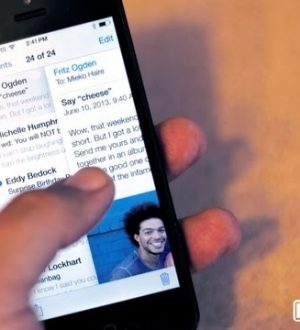

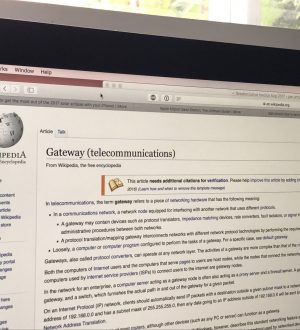
Отправляя сообщение, Вы разрешаете сбор и обработку персональных данных. Политика конфиденциальности.